Win10鼠标单击锁定功能怎么设置? 电脑开启单击锁定的方法
最近有不少用户想设置鼠标单击锁定功能,却不知道具体的操作方法,本文就给大家带来Win10系统开启鼠标单击锁定的操作方法吧!
启用鼠标单击锁定后,不用一直按着鼠标,就可以实现长按鼠标的功能。
计算机的触控板左键相当于鼠标左键,启用鼠标单击锁定功能后,您也可以使用触控板替代鼠标操作。
例如在桌面拖拽文件,若没有开启此功能,您需要选中此文件后,一直按住左键才能移动;启用鼠标单击锁定文件后,您只需要按住鼠标左键并保持这种状态一段时间(具体时间长度可以自行设定),然后松开鼠标,此时您只需要再拖动鼠标,就可以移动文件了。若要取消这种状态,只需要再次点击鼠标左键就可以了。

1、首先,按下“Win+I”键打开设置界面,再点击进入到“设备”设置。

2、接着,在打开的界面中,点击左侧的“鼠标”设备。

3、然后,在对应的右侧界面中,找到并点击其中的“其他鼠标选项”。

4、随后,在弹出的窗口中,点击勾选下方的“启用单击锁定”功能,再点击确定即可。


以上就是Win10开启鼠标单击锁定功能的方法,希望大家喜欢,请继续关注脚本之家。
相关推荐:
Win10命令提示符怎么更改目录? Windows命令行切换目录技巧
Win1010无法保存打印机设置怎么办? 系统无法保存打印设置的解决办法
相关文章

鼠标光标消失了怎么调出来? win10解决鼠标光标消失问题的多种方法
无论是办公能力还是娱乐能力win10系统都有着非常不错的口碑,但是最近却出现了不明原因的鼠标光标消失问题,下面我们就来看看鼠标光标消失的原因和解决办法2024-04-19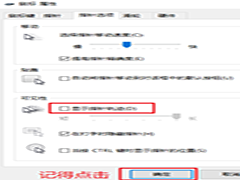
win10鼠标指针轨迹怎么关闭 win10鼠标指针轨迹关闭方法
在使用Windows 10操作系统时,有时候我们可能会发现鼠标指针会出现一个轨迹,这可能会干扰我们的操作,幸运的是,Windows 10提供了关闭鼠标指针轨迹的选项,让我们可以轻松2024-03-28 win10系统当鼠标移动到任务栏时,默认情况下会显示图标的缩略图,不想显示缩略图,该怎么操作呢?下面我们就来看看详细的教程2024-02-20
win10系统当鼠标移动到任务栏时,默认情况下会显示图标的缩略图,不想显示缩略图,该怎么操作呢?下面我们就来看看详细的教程2024-02-20
win10鼠标光标变成黑色方块怎么办? 电脑光标显示黑色方块的解决办法
win10鼠标光标变成黑色方块怎么办?电脑鼠标变成黑色竖条这是什么原因造成的?下面我们就来看看电脑光标显示黑色方块的解决办法2023-11-23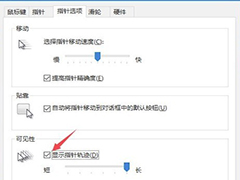 在使用我们的win10系统时,很多的用户们会发现移动鼠标会有拖影,就是鼠标的轨迹,这个问题导致用户们使用起来非常的不方便,或者有部分用户们想要使用这个功能,但是找不2023-11-07
在使用我们的win10系统时,很多的用户们会发现移动鼠标会有拖影,就是鼠标的轨迹,这个问题导致用户们使用起来非常的不方便,或者有部分用户们想要使用这个功能,但是找不2023-11-07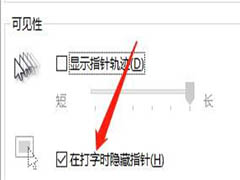
win10系统怎么设置鼠标指针在打字时隐藏? win10隐藏鼠标指针的方法
win10系统怎么设置鼠标指针在打字时隐藏?win10系统输入文字的时候,想要隐藏鼠标指针,该怎么操作呢?下面我们就来看看win10隐藏鼠标指针的方法2022-12-24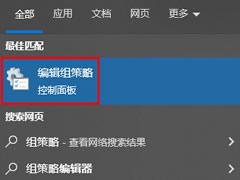
win10屏幕黑屏就剩鼠标该怎么办?win10待机后屏幕黑屏就剩鼠标解决方法
这篇文章主要介绍了win10屏幕黑屏就剩鼠标该怎么办?win10待机后屏幕黑屏就剩鼠标解决方法的相关资料,需要的朋友可以参考下本文详细内容介绍2022-11-15
Win10系统待机后鼠标失灵怎么解决?Win10待机后鼠标失灵解决方法
这篇文章主要介绍了Win10系统待机后鼠标失灵怎么解决?Win10待机后鼠标失灵解决方法的相关资料,需要的朋友可以参考下本文详细内容介绍2022-11-15 这篇文章主要介绍了win10鼠标放到任务栏就转圈圈怎么回事?附三种解决方法的相关资料,需要的朋友可以参考下本文详细内容介绍2022-10-18
这篇文章主要介绍了win10鼠标放到任务栏就转圈圈怎么回事?附三种解决方法的相关资料,需要的朋友可以参考下本文详细内容介绍2022-10-18
Win10系统中鼠标dpi怎么设置?win10鼠标dpi设置教程
这篇文章主要介绍了Win10系统中鼠标dpi怎么设置?win10鼠标dpi设置教程的相关资料,需要的朋友可以参考下本文详细内容介绍2022-10-18



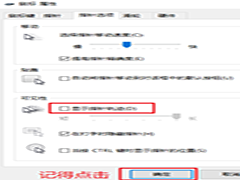

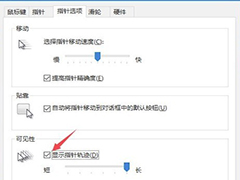
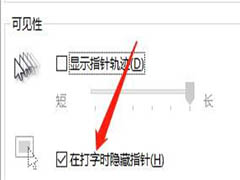
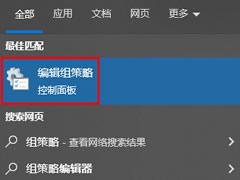



最新评论